写真管理、画像管理のアプリを試して寸評する – ブラウザ系を二つ、GraphicConverterとApolloOneについて。動画管理もイケます。
![]() 最初の記事 画像管理のアプリケーション の続きでアプリのお試しです。前回はLuminar 4。今回はブラウザ型とかビューアタイプと分類されるソフト二本を試して寸評しています。
最初の記事 画像管理のアプリケーション の続きでアプリのお試しです。前回はLuminar 4。今回はブラウザ型とかビューアタイプと分類されるソフト二本を試して寸評しています。
 GraphicConverter
GraphicConverter
老舗GraphicConverterです。大昔に使っていましたが当時は普通にファイルコンバーターアプリでした。ひっさしぶりにダウンロードしてみたら、なんとまあ大袈裟なソフトに変身していてびっくりしました。そんでもって、ビューアの機能が付いて、というよりメインの機能かというくらいのことにもなっていました。
ファイルコンバーターとしてスタートして、やがて画像編集の機能を増築しまくって、その後ブラウザの機能も増築して、まあ多機能なこと。増築に次ぐ増築で海沿いの丘のパラダイス的屋敷のようです。多機能な分、設定やメニューも豊富で、いきなり初めてこれを触る人にとってはまるで魔境。
まとめ
- データベースのようなライブラリによる管理の仕組みはなく、画像編集は普通の画像編集の挙動、メディア管理は単なるビューアです。ビューアというかFinderの代替です。
ビューアなのにサブフォルダ内を一括して表示できないなど致命的な欠点もあります- かなり多機能で取得できるメタデータも不足がありません。ただし多機能ですが高機能とは言い難いです。
- 老舗で信頼感あります。
では行きます。
※ サブフォルダを表示する機能があるとコメントで教えて頂きましたので訂正します。
オリジナルを保存
画像編集については割愛しますが、ひとつだけ。編集・保存時にオリジナルを守る設定があるんです。デフォルトで「オリジナルデータを上書き」にチェックが入っておらず、つまり非破壊編集がデフォです。ファイルを開いて編集すると、同じフォルダ内に「オリジナル」というフォルダが作られ元ファイルが安全に保存されていました。昔ながらの、まず別名で保存してから編集作業に入るという工夫の作法を自動化しただけものですね。でも安全です。でも発想は昔風です。でもそれが結局一番わかりやすかったりします。
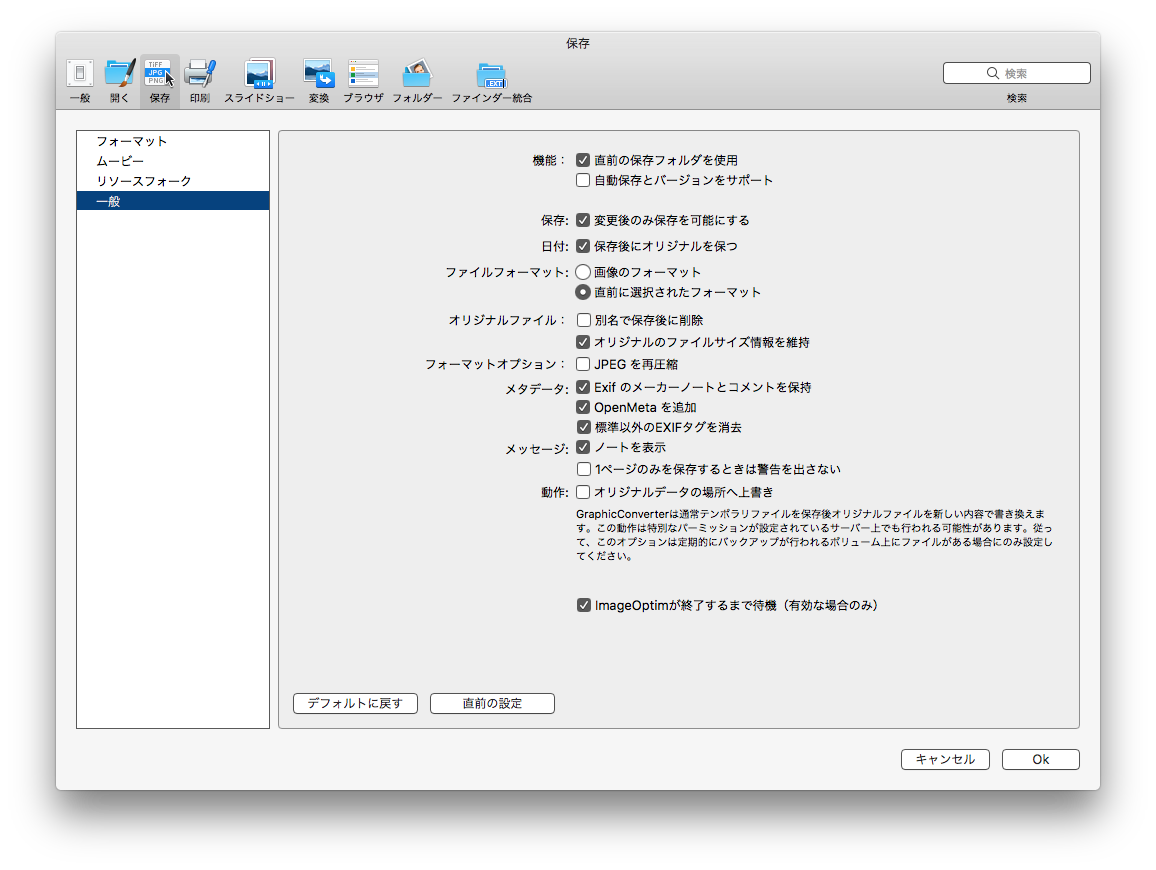
昨今、非破壊やオリジナル保護の仕組みはいくつものソフトが取り入れていますね。Painterにも確か開くときに同時にバックアップを保存しておく機能があります。
そういうわけでブラウザ機能と非破壊編集の両方の機能を手に入れているGraphicConverter、では趣旨であるブラウザの機能をさらっと見てみます。
ブラウズ
メニューでは「ブラウズ」です。素直にブラウズします。お気に入りによく使うフォルダなんかを登録しておくとさくさく使えます。Adobe Bridgeに似た感じの画面となっていますね。
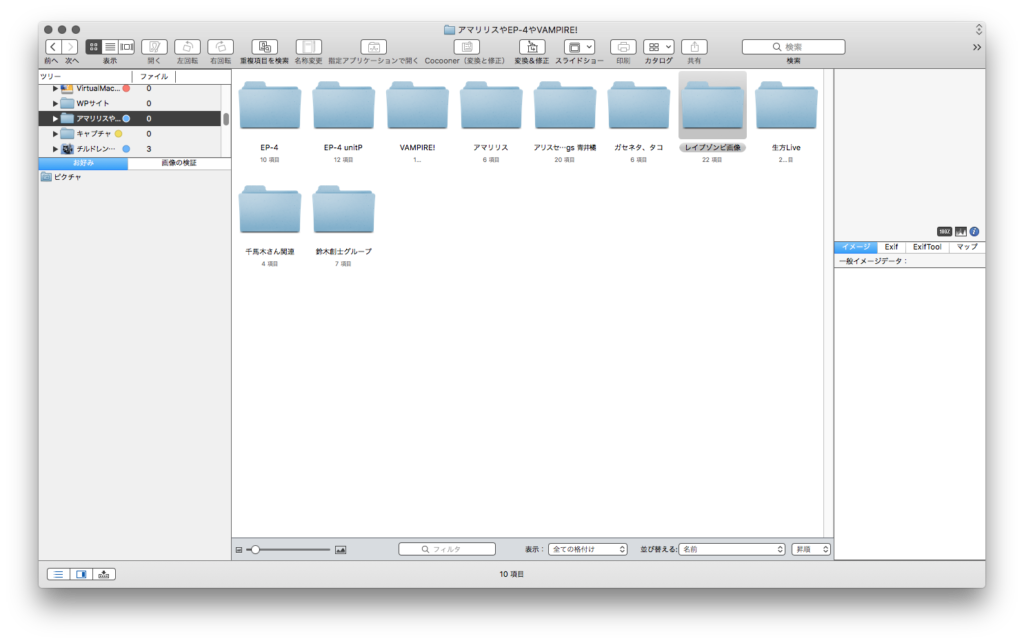
左右のペインがファイルブラウジングと情報の表示を受け持ちます。真ん中の部分がサムネイルの場所ですが、このようにフォルダしかないときなんかはフォルダアイコンがでっかく表示されて不細工ですね。でもご安心。Finderみたいにリスト表示やCover Flowも選べます。この画面、ほぼまんまFinderみたいなものです。
右側の情報欄ですが、ここにも多機能さが垣間見れます。Finderの情報を見るウインドウに似た情報タブ、Exifの基本情報タブ、そしてExifToolを内蔵しているようでフルのExifタブもあります。
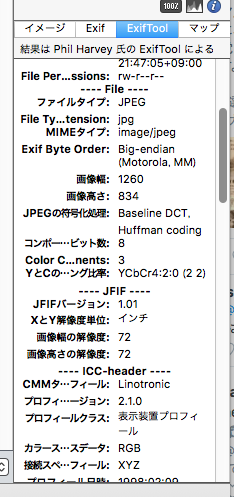
この場所に何を表示するかってのは設定できます。カスタムも豊富すぎて大変です。
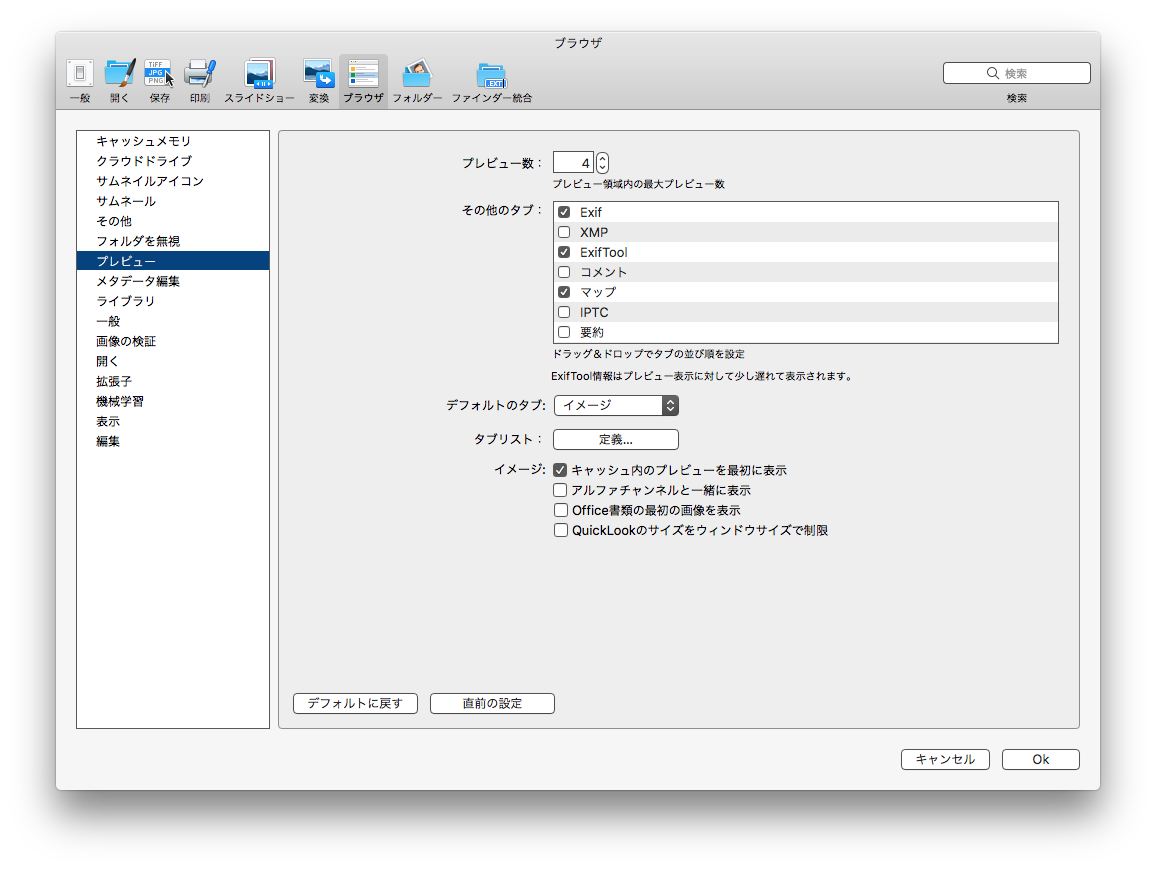
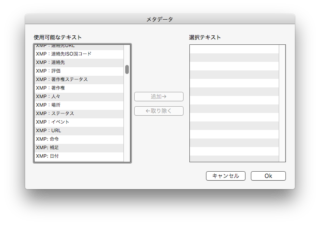
環境設定を眺めているだけでクラクラします。何でもできます。思い通りです。素晴らしいです。
でもこの面倒くさい感は一体何なの・・・。客ってわがまま。
例えばApertureも同じようにすべてのメタデータをコントロールできますが、その表示セットを自分で複数作成できて随時切り替えて使用します。こういう一歩進んだUIのスマートさがGraphicConverterにはありません。実に惜しい部分ですがApertureがすごすぎるだけであって、仕方がないことなのかもしれません。
多機能だが高機能とは限らない・・・
こういう例もあります。「表示」メニューみたいな、これは一種の絞り込みのメニューですか、そういうのがあります。ポップアップになっていて、そこからありとあらゆるメタデータで絞り込めます。
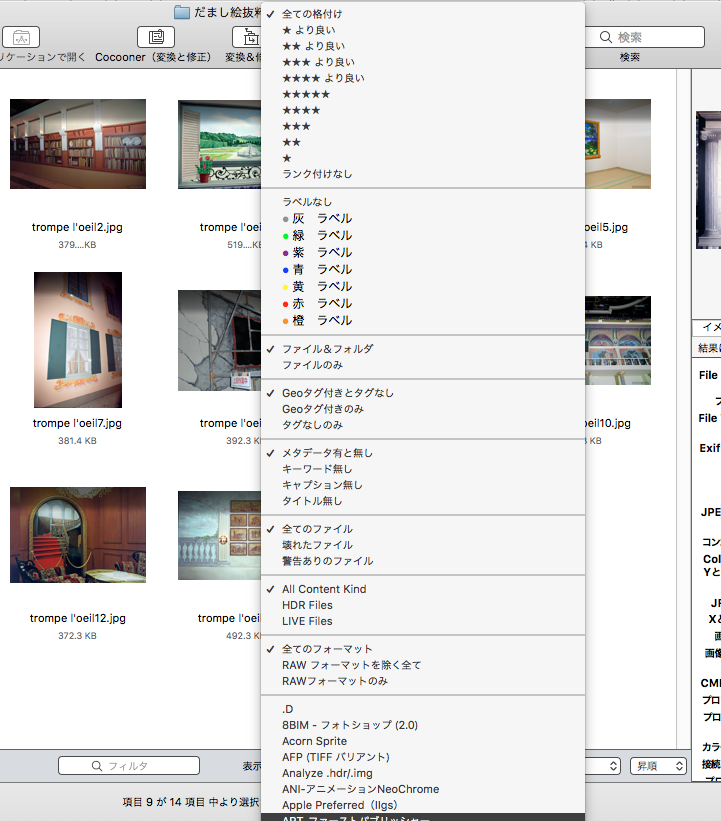
どんだけ項目あるねんというくらい、多数の項目が表示されます。図に映っていない部分がまだ倍以上あります。いちいちチェック付けたり消したりするためにこの長いメニューを引きずり出すんです。とても選択しやすいとはいえませんね。
多機能です。ですが高機能とは言えません。ここがGraphicConverterの限界です。増築に次ぐ増築で機能を詰め込みました。素晴らしく詰め込みました。でも詰め込んだだけです。すいません。そしてさらに。
致命傷 – サブフォルダ内を表示できない
※ サブフォルダ表示できます。追記で後述
Finderのようにさくさくブラウジングできて快適、多機能でメタデータもたっぷり拝見できる、そうそう、その上色も明るくて見やすい、カスタマイズし放題、設定豊富、なんでもありです。すごくいいじゃん。素晴らしいじゃん。でも致命傷ありました。
ブラウザなのにサブフォルダ内が見渡せません。
ブラウザタイプに必須の条件のひとつは、フォルダ単位のビューアであると同時にあるときはそのフォルダ以下内包するフォルダの画像すべてを一気に閲覧できるかどうかってことです。Adobe Bridgeでもたしかできたはずです。GraphicConverterでは探したけどサブメニュー内の一覧ができません。
・・・もしかしてどこかで出来ますか?メニューや設定が多すぎてちょっと触ったくらいじゃ見つけられません。もし出来るならどなたか教えてください。ここ書き直しますから。
[追記: サブフォルダ表示できました]
コメントにてサブフォルダを表示する方法を教えて頂きました。ありがとうございます。書き直さずに追記しておきます。
表示メニューにある「フラット表示」を選ぶと、サイドバーに虫眼鏡アイコンの「フラットビュー」が現れ、その中でサブフォルダ内がすべて表示されます。
サブフォルダ表示というより、選択フォルダ内のメディアを検索する仕組みのようですね。ですので別のフォルダを選択したらまた検索し直さないといけません。GraphicConverter らしい増築感がある実装に思えます。
でもサブフォルダ内が確かに表示されました。謹んで訂正します。
ファイル操作にご用心
ブラウズはビューアに留まらず、これファイル操作がうっかりできてしまいます。まるでFinderのような快適ビューアは、そのまんまFinderの代替アプリでした。
左側のペインでフォルダやファイルを誤操作してあらぬ処に移動させたりコピーしてしまう事故が何度か発生しました。私は勘違いしていましたが、最初から画像特化のFinder代替アプリと正しく認識していれば事故は防げます。
多機能だけどちょっと使い辛い、でも便利で安価で安心
GraphicConverterは老舗でなじみ深いし愛情こめて見守ります。多機能を詰め込みいろんなことが表示できます。特にメタデータの取得は完璧です。ですが実際の使用では何かと面倒で取得したメタデータを活用して何かを成し遂げるということができにくいです。「メディア管理」の側面からは優良とは言い難いです。
ただ、もともとのファイルコンバーターの力はあります。Appleがポイ捨てしたPICTファイルだってプレビューきっちりできます。ブラウザ機能はメディア管理には向きませんが、画像専用のFinder代替アプリとして使う分にはけっこう快適です。
向き不向きはいろいろありますね。持っていて損はないアプリケーションではあります。これほど多機能なのにお求めやすいお値段ってのも好印象。
![]() ビューア系のGraphicConverterでした。関連で、同じくビューア系をひとつ試します。ApolloOneというやつです。
ビューア系のGraphicConverterでした。関連で、同じくビューア系をひとつ試します。ApolloOneというやつです。
 ApolloOne
ApolloOne
ApolloOneは「写真と動画のビューア」と銘打っているブラウジングのアプリケーションです。
前にも言った通り、私個人は写真こそデータベース化してほしいと思ってる口です。でも人によって、場合によってビューアが望ましいことだってあります。
作った人はカメラマンのひとなんですか?カメラマンに必要な機能はこれだ。要らない機能はこれだ。というわけですか。試しました。
まとめ
- ブラウザ・ビューア型です。GraphicConverterみたいにフォルダ内を閲覧しますが画像ビューアという点を貫いています
- メタデータの取得・表示に強い。実践的に見やすくもある
- 検索・絞り込みなど管理的な性能は弱い
- サブフォルダを含めた表示が柔軟に可能
- ちょっと重い。その分高画質かも
ブラウザタイプですからメディアファイルの管理という側面はありません。Adobe BridgeやGraphicConverterのブラウズと同じく、Finderの代わりにApolloOneで画像ファイルを閲覧して詳細を確認するという目的で使います。
ブラウザ
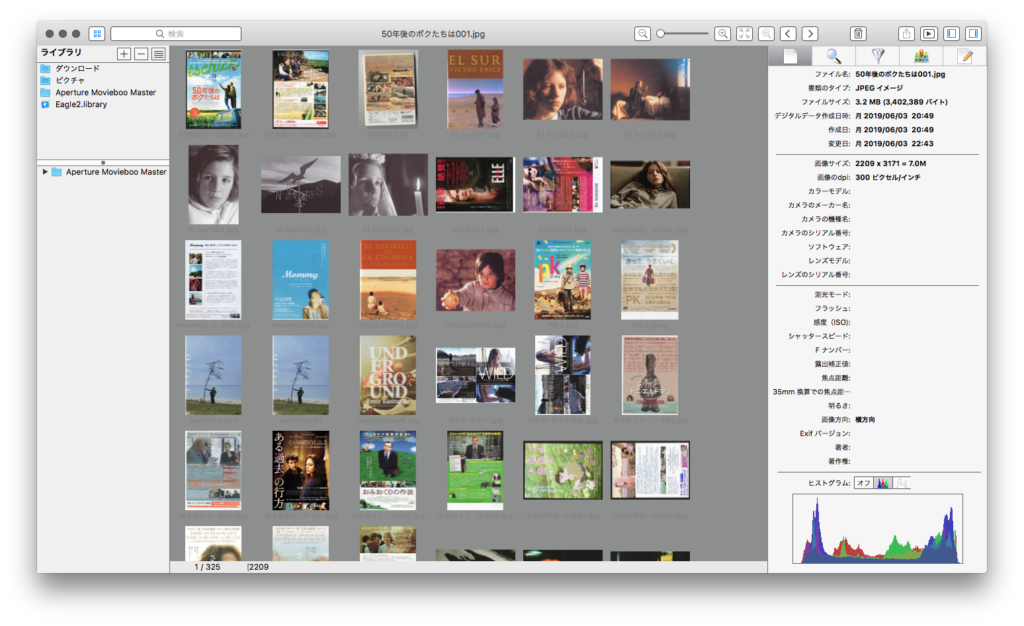
あくまでも写真と動画のビューアです。左ペインから目的フォルダを選んで表示させます。右ペインにインスペクタを表示します。
あるフォルダの中にフォルダしかない場合、GraphicConverterみたいにフォルダアイコンを表示したりしません。「画像がありません」と出るだけです。メディアビューアであってFinderの代替アプリではないということが明確にされます。
インスペクタはウインドウから切り離すこともできます。
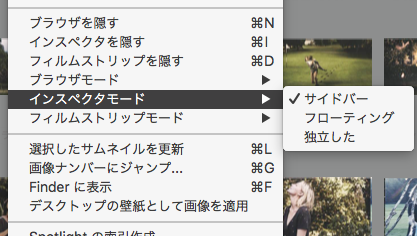
近年パレットをワンウインドウに収めてしまい切り離せないインターフェイスが増えました。切り離させてくれよとご立腹のみなさんもおられるでしょう。ApolloOneでは自由に切り離せます。
インスペクタですが、基本情報、メタデータ、絞り込み、マップ、あと何だこれ、何かメタデータを自分で書き込むタブがあります。
メタデータの取得と表示はほぼ完璧。折りたたみ表示で見やすさも確保しています。カメラマンにとってはExifやIPTCなどメタデータの表示は詳細と見やすさの両方が必要ですから、ここに気合いいれたんでしょうね。
メタデータを表示するタブになぜか虫眼鏡アイコンが。ここにも検索フィールドがあり、何これと一瞬思いましたがメタデータ項目を検索するためにあるのでした。なるほど、大量のメタデータのkeyがありますから、サクッと必要なのを見つけ出すために使えます。実践型ですね。
さてメタデータはいいですが右ペインの弱点は絞り込みです。残念ながら絞り込みは弱いです。このタブにはラベルと星しかありません。
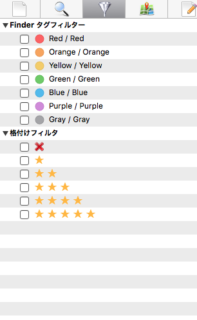
絞り込みに限らず、検索は弱いです。ウインドウ上部にある全体の検索窓を使ってメタデータのvalueで検索してみましたが出来ませんでした。そこまで出来てくれれば尊敬できましたが、これではFinderの頼りない検索と変わりがありません。複合検索も出来ません。
目的は一意のフォルダ内の閲覧です。大量の画像を管理するようなことを想定していないので、絞り込みや複合検索も不要。メモとしてのラベルや星マークがあれば十分なのでしょう。
サブフォルダとパッケージ
ファイルブラウザのビューアタイプにとって最重要なサブフォルダの扱いです。ここでApolloOneは実践型として正しい実装を行いました。つまり、サブフォルダ内の表示についてビシっと選べるんです。
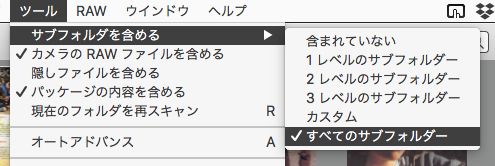
これはいい!
もうひとつ絶賛することがあります。上の図でご覧の通り「パッケージの内容を含める」を選べます。この選択肢を与えてくれるブラウザアプリ他にありますか?これありがたい。これはいい!
優良実践型ブラウザ
使用者目線で作られたことがいろいろ伺えるアプリです。余計な機能を付け足さず、必須の機能にアクセスしやすいという作りです。画像ファイルブラウザとしてイケてます。
あと気のせいかも知れませんがプレビューされる画質がいいです。心なしかサムネイルの画質もいいような。気のせいかな。
そしてここまで褒めれば当然、スキンのライトモードあります。すばらしい。もちろん黒いのがお好きな人のためにダークモードもありますよ。
メディア管理としての機能はほとんどありません。単にビューアです。ですが、ブラウジングに必要な機能がガッチリあって、目的からするとそれでいいのだということでしょう。
弱点
何かの長所は何かの短所😀。というわけで世の中完璧なものなどありません。長所が弱点と等しくても哲学的なことを言っているわけではありません。
プレビューの画質がいいと書きました。そのせいか動作が重いです。サムネイルをクリックしてプレビューするときの切り替わりも遅い。そもそもサムネイルの表示も遅いです。最初キャッシュされるまでもどんよりです。これは高画質とトレードオフなのではないかなと思っています。遅いだけでなく不安定なところもあります。画像点数が多いと固まってしまうこともしばしばありました。今後改善されれば嬉しいですね。
それからサブフォルダ内の表示です。サブフォルダを全部表示するにチェックが入ったままうっかりディスクアイコンを選択してしまったらもう大変です。すべての階層のファイルを読み込みすべてのメディアファイルのサムネイルをキャッシュしようと必死で動き始め、フリーズしたかのごとき状態に陥ります。試しにcommand+. してみましたがキャンセルもできず、一晩中虹色ぐるぐる状態で手も足も出ないことになりました。あげくの果てに本当にフリーズしていました。そういうことも起きます。
多少荒削りな部分もありますが気にしません。改善できればしてくださいって程度です。
個人的にメディア管理のソフトを探しているというのはありますが、そういうのを諦めて自分でデータベースを作ってみたりもしています。その場合、画像を格納しているフォルダに対してビューアソフトを併用することになります。まさに単なるビューアでいいんです。その目的だとApolloOneは結構いい選択と思えます。
※追: ApolloOneについて、パート2も書いてしまいました。深い意味はなくて、組み合わせをやり直したかったですけど。
→ 画像管理アプリ寸評 – ApolloOne と ImageOne
![]() メディア管理の観点からブラウザ、ビューア型のアプリを二つ試しました。どっちも個性的で良いと思います。多機能なGraphicConverterと実践型ApolloOne、どちらもデモ版でお試しができますし、制約も最小限で永遠に試し続ける事もできる良心的なデモ版です。
メディア管理の観点からブラウザ、ビューア型のアプリを二つ試しました。どっちも個性的で良いと思います。多機能なGraphicConverterと実践型ApolloOne、どちらもデモ版でお試しができますし、制約も最小限で永遠に試し続ける事もできる良心的なデモ版です。
続きをアップしました
-> 画像管理のアプリ寸評 – Eagle と Pixave
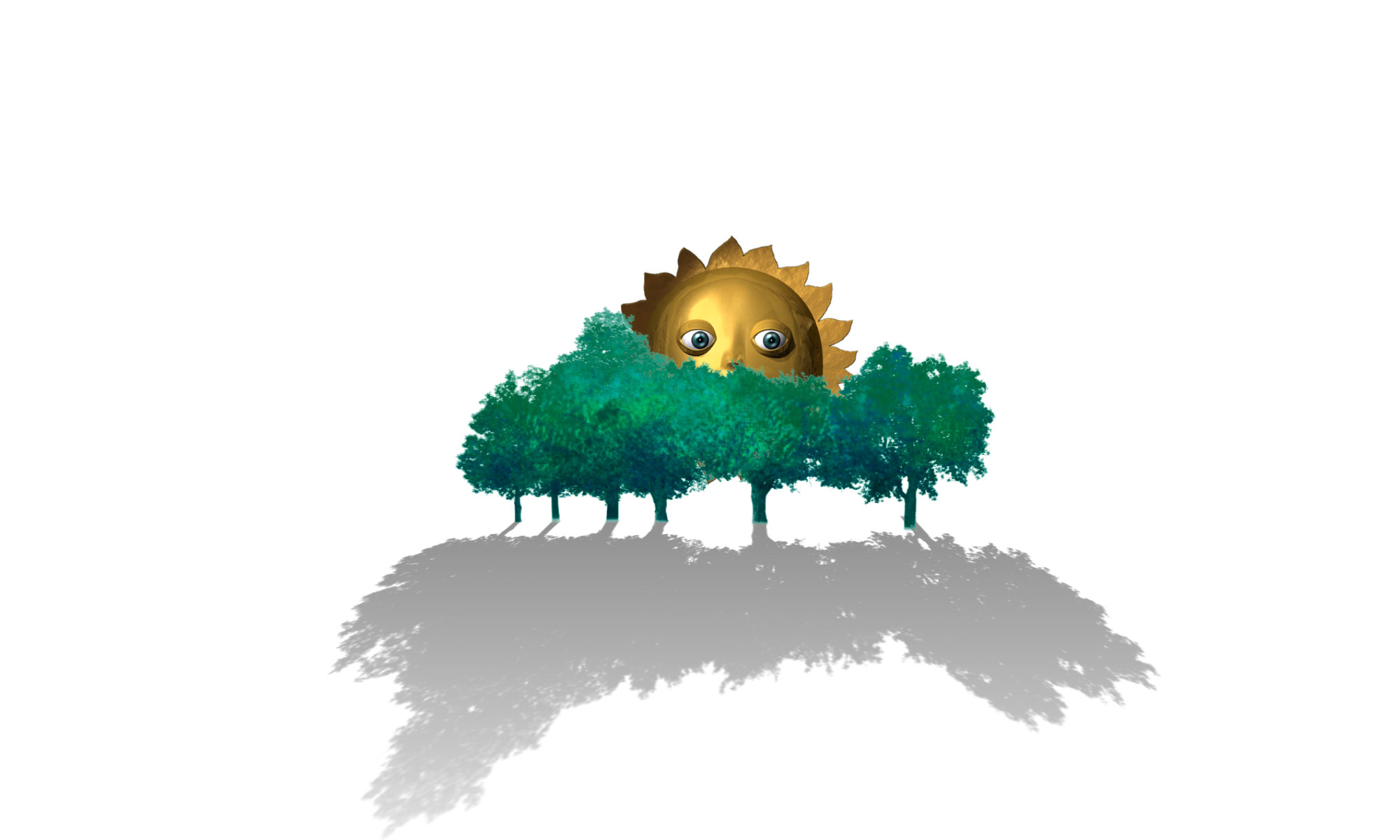
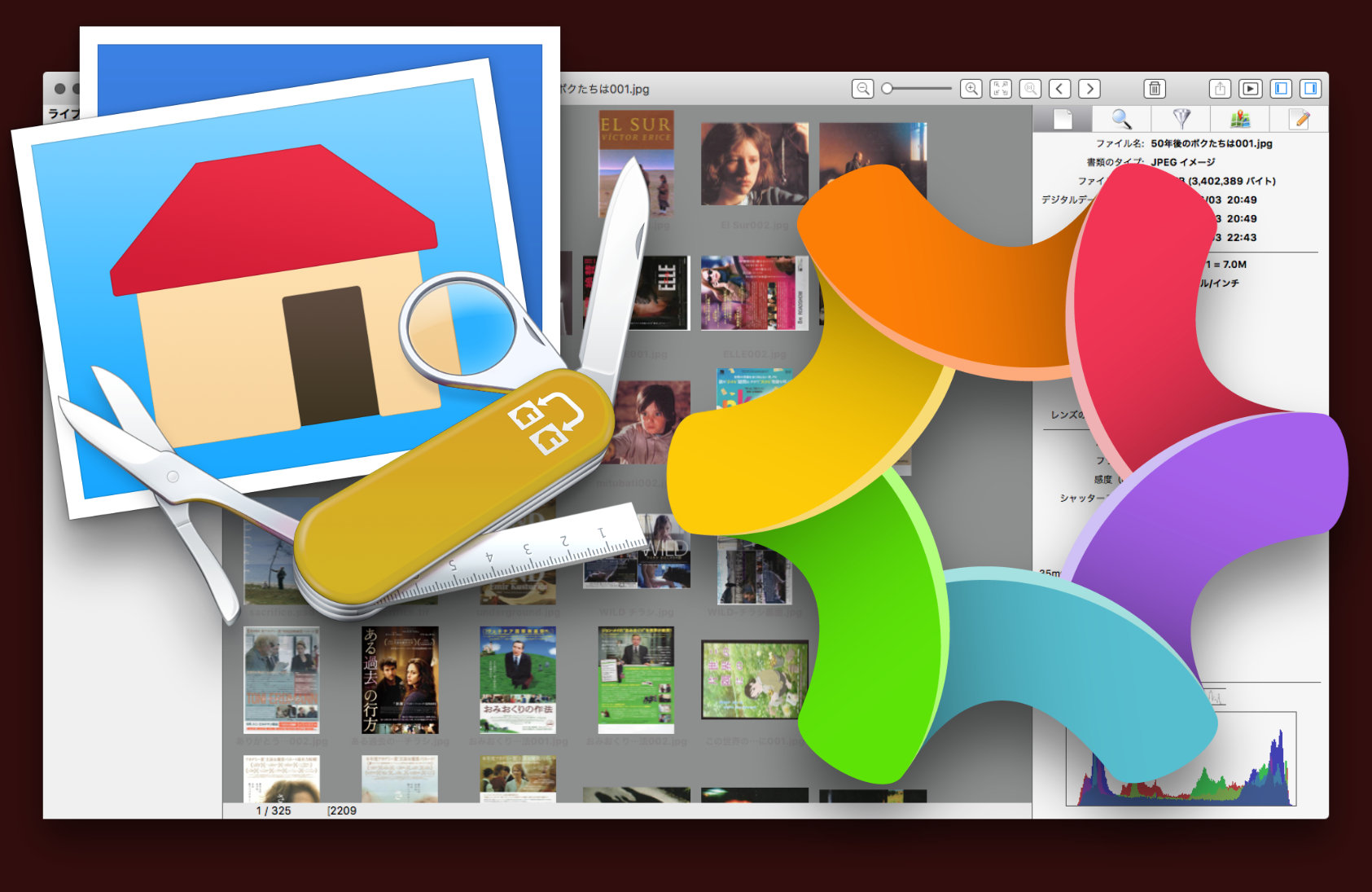
 GraphicConverter
GraphicConverter ApolloOne
ApolloOne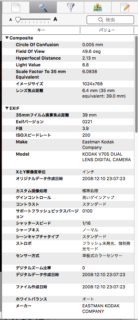
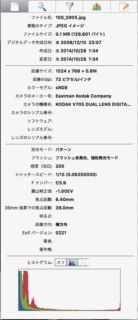







GraphicConverter「サブフォルダ内を表示できない」について
「フラットビュー」機能でサブフォルダ含む全部のファイルが見えるようになります。
GraphicConverterのバージョンは11.5
左側のツリーでディレクトリーを選択し、メニューバー「表示→フラットビュー」にすると
左側のツリーの下側に「フラットビュー」の項目が現れ内容が表示されます。
ファイルの枚数が多いと時間がかかります。私の環境では59,000枚のjpgで1~2分かかりました。
この状態で並替えや名称の変更もできます。
Apertureの替りになるものはなかなか無いですね。家族が見るiMacはmacos13のままにして
Apertureを温存しようかなと思っています。
FUJII
GraphicConverter でサブフォルダ一覧出来たのですね。「フラットビュー」ですか。お教え頂いてありがとうございます!
Retroactiveを使えば最新OSでAperture動くようです(全機能は使えないらしいです)が、私もmacOS10.14で止めています。